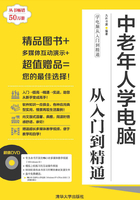
上QQ阅读APP看书,第一时间看更新
1.6 基础实例——通过鼠标对笔记本电脑进行操作
本章学习了笔记本电脑的一些基础知识,如打开和关闭电脑、鼠标操作等,这些都是使用笔记本电脑的基础,一定要熟练掌握,下面将通过一个练习来巩固这些知识。
1.6.1 操作思路
本例将运用本章所学的知识,练习启动笔记本电脑、操作鼠标以及关闭笔记本电脑等操作,其操作思路如下。

1.6.2 操作步骤
下面介绍启动、关闭笔记本电脑以及操作鼠标的方法,其操作步骤如下:
参见光盘
光盘\实例演示\第1章\通过鼠标对笔记本电脑进行操作
1 打开笔记本电脑,按下笔记本电脑上的开关按钮,笔记本电脑将开始进行启动,并在液晶显示屏上显示启动画面,启动完毕后即可进入“开始”屏幕。
2 将鼠标光标移动到“开始”屏幕的“桌面”磁贴上,单击鼠标左键,进入系统桌面,如图1-27所示。

图1-27 单击“桌面”磁贴
3 在桌面的“计算机”图标上单击鼠标右键,在弹出的快捷菜单中选择“属性”命令,如图1-28所示。

图1-28 选择“属性”命令
操作提示
有些液晶显示器的电源按钮不在显示器正面,而在边框侧面,上面一般都标有“ ”标记或“Power”字样。
”标记或“Power”字样。
4 打开“系统”窗口,在其中的“系统”栏中可查看当前笔记本电脑的处理器型号和内存大小,如图1-29所示。

图1-29 查看笔记本电脑系统信息
5 将鼠标光标移动到桌面右下角,在弹出的CHARM菜单中单击“设置”按钮 ,如图1-30所示。
,如图1-30所示。

图1-30 单击“设置”按钮
6 在打开的“设置”面板中单击“电源”按钮 ,在弹出的列表中选择“关机”选项,如图1-31所示。
,在弹出的列表中选择“关机”选项,如图1-31所示。

图1-31 选择“关机”选项
7 将开始关闭笔记本电脑,并在屏幕上显示“正在关机”字样,如图1-32所示。关闭完成后,轻轻合上笔记本电脑,再拔掉电源适配器。

图1-32 正在关闭电脑
行家提醒
在“开始”屏幕中将鼠标光标移动到右下角,也会弹出CHARM菜单。